永中office把圖片設置為圓形的教程
時間:2023-06-01 15:40:57作者:極光下載站人氣:25
眾所周知永中office是一款可以用來編輯文檔、表格、簡報的辦公軟件,其中強大的功能是很強大的,能夠提升用戶的辦公效率,因此永中office成為了大部分用戶必備的辦公軟件,當用戶在使用永中office軟件時,會選擇用來編輯文檔文件,有時用戶會在文檔頁面上插入圖片來美化頁面,但是用戶不是很滿意顯示出來的圖片形狀樣式,于是問到永中office如何把圖片設置為圓形的問題,這個問題需要用戶先插入圓形形狀,接著在形狀中填充需要的圖片即可設置成功,那么下面就和小編一起來看看永中office把圖片設置為圓形的方法步驟吧,希望用戶能夠從中獲取到有用的經驗。
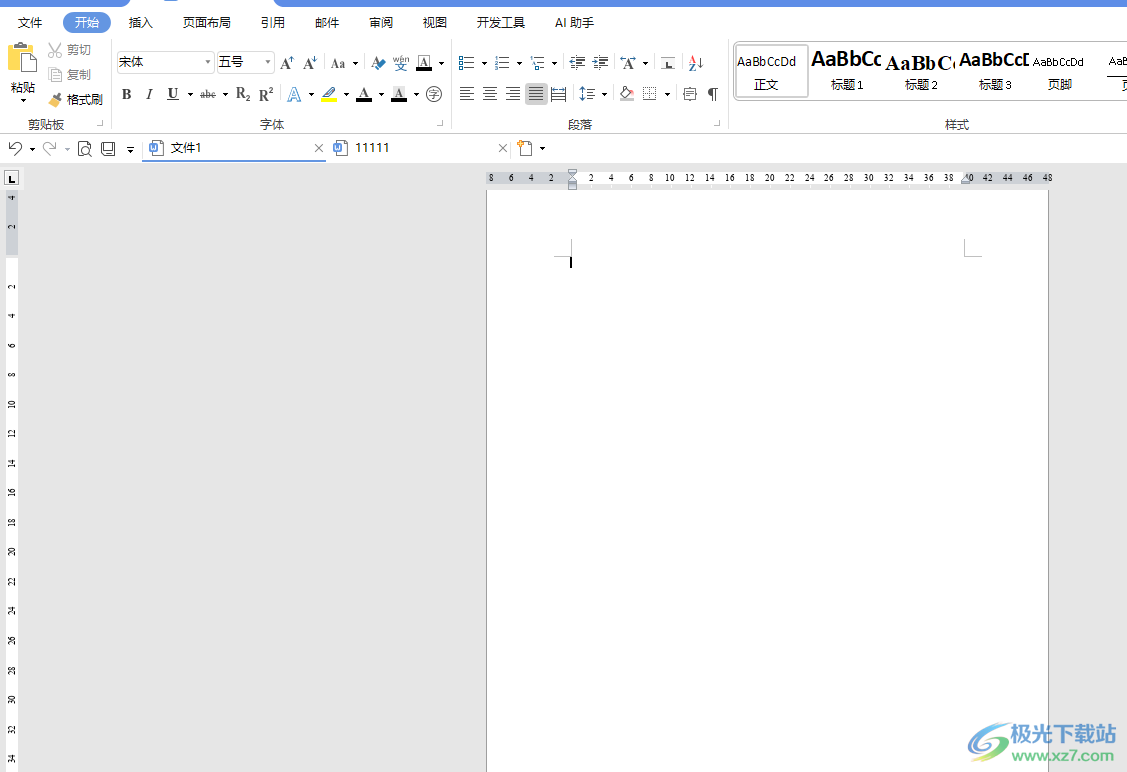
方法步驟
1.在電腦桌面上雙擊打開永中office軟件,并新建文檔進入到編輯頁面上
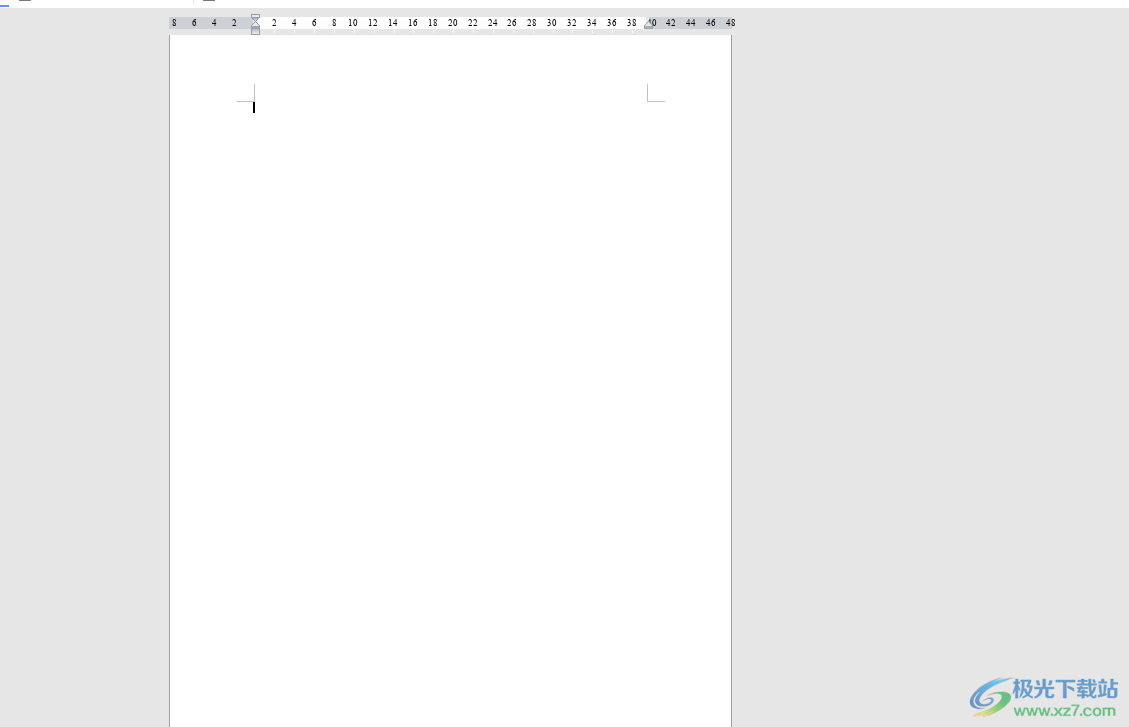
2.接著在頁面上方的菜單欄中點擊插入選項,會切換出相關的選項卡,用戶選擇形狀選項
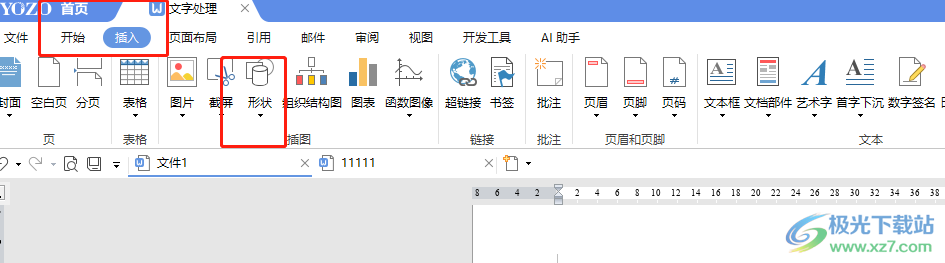
3.在彈出來的形狀素材中,用戶在基本形狀板塊中點擊圓形選項
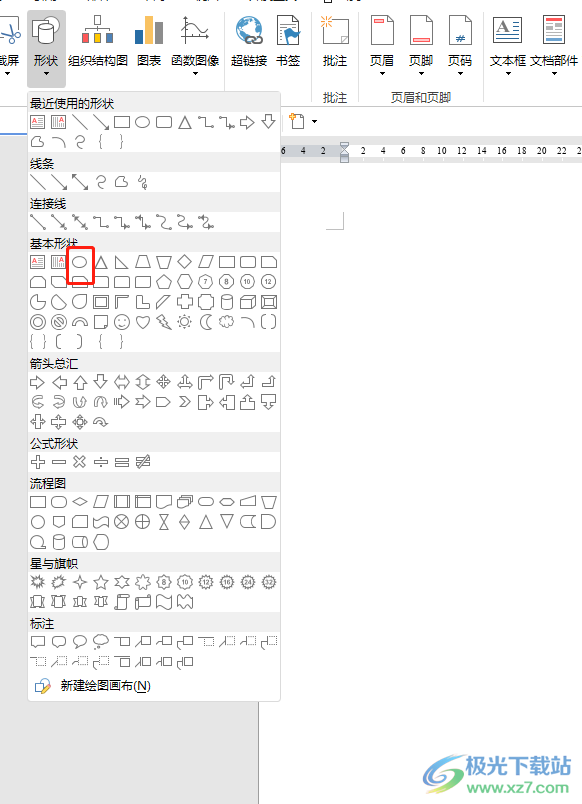
4.這時用戶就需要在頁面上繪制出合適大小的圓形形狀,并點擊菜單欄中的格式選項,將會顯示出相關的選項卡,用戶選擇其中的形狀填充選項
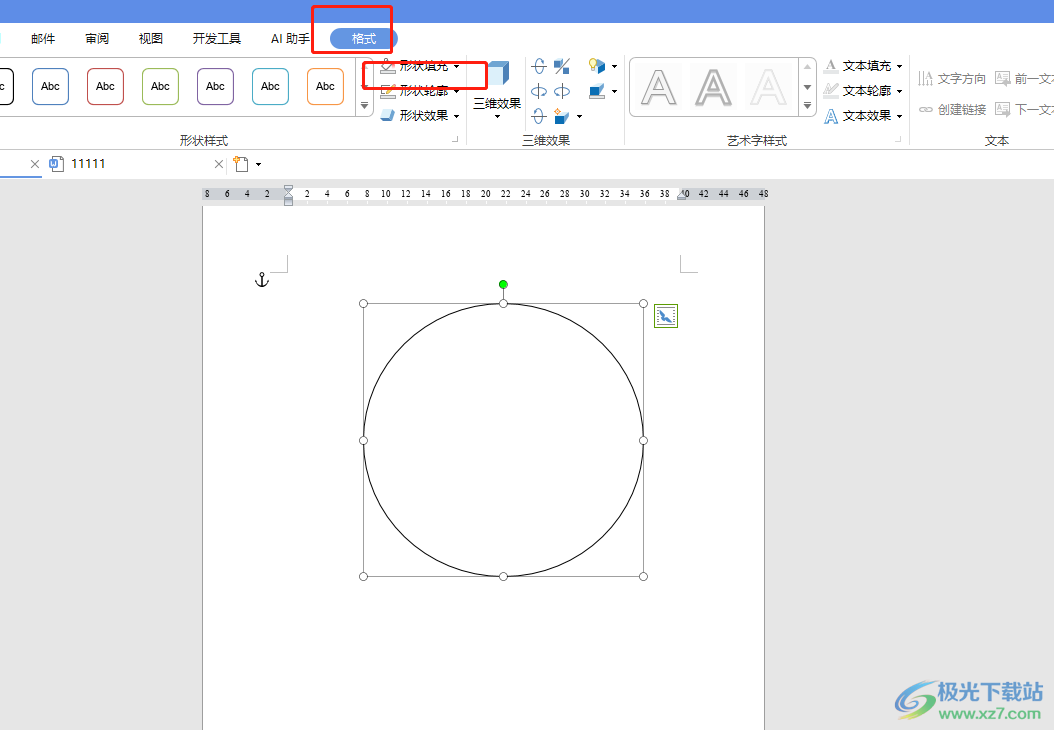
5.用戶可以看到彈出來的下拉選項卡中,需要點擊圖片來打開文件夾窗口
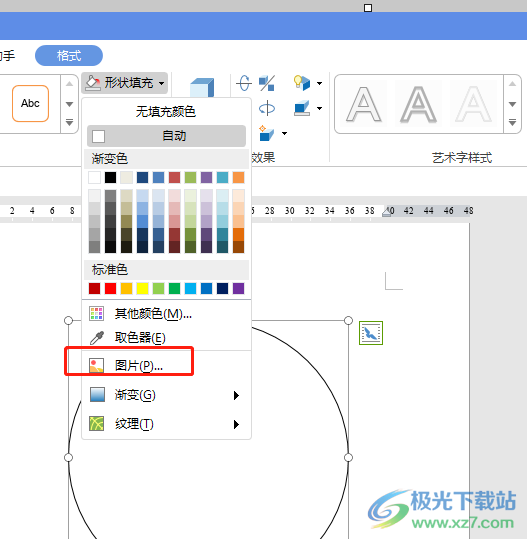
6.在打開的文件夾窗口中,用戶選擇自己需要的圖片并按下打開按鈕

7.此時來到文檔的編輯頁面上,就可以看到圖片形狀已經設置成了圓形,不再是矩形或是正方形

用戶剛開始使用永中office軟件來編輯文檔時,難免會遇到一些自己無法解決的問題,例如用戶想要將圖形設置為圓形,就可以先插入形狀,再設置形狀填充圖片即可解決問題,詳細的操作過程小編已經整理出來了,因此感興趣的用戶快來試試看吧。

大小:207.00 MB版本:v9.0.1177.131 官方版環境:WinAll
- 進入下載
相關推薦
相關下載
熱門閱覽
- 1百度網盤分享密碼暴力破解方法,怎么破解百度網盤加密鏈接
- 2keyshot6破解安裝步驟-keyshot6破解安裝教程
- 3apktool手機版使用教程-apktool使用方法
- 4mac版steam怎么設置中文 steam mac版設置中文教程
- 5抖音推薦怎么設置頁面?抖音推薦界面重新設置教程
- 6電腦怎么開啟VT 如何開啟VT的詳細教程!
- 7掌上英雄聯盟怎么注銷賬號?掌上英雄聯盟怎么退出登錄
- 8rar文件怎么打開?如何打開rar格式文件
- 9掌上wegame怎么查別人戰績?掌上wegame怎么看別人英雄聯盟戰績
- 10qq郵箱格式怎么寫?qq郵箱格式是什么樣的以及注冊英文郵箱的方法
- 11怎么安裝會聲會影x7?會聲會影x7安裝教程
- 12Word文檔中輕松實現兩行對齊?word文檔兩行文字怎么對齊?
網友評論